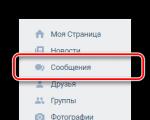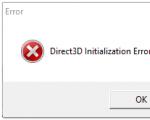Cómo escribir un mensaje de audio en Odnoklassniki. Cómo escribir, enviar un mensaje en Odnoklassniki
Antes de comenzar a utilizar todos los servicios disponibles de Odnoklassniki, primero debe registrarse en ellos. Este procedimiento es bastante sencillo y no llevará mucho tiempo. Lo principal es crear un buen inicio de sesión, una contraseña segura e indicar un número de teléfono válido. Posteriormente, esto le permitirá restaurar el acceso a su perfil si su cuenta es bloqueada o pirateada.
Después de registrarse en línea, deberá ingresar sus credenciales nuevamente en los campos correspondientes. Sólo después de esto podrás ir a tu propia página y comenzar a comunicarte con tus "compañeros de clase", agregando amigos a varios grupos.
Para iniciar una correspondencia con un usuario seleccionado (puede ser su amigo o un invitado que visitó su página), simplemente mueva el cursor a su foto y seleccione "Escribir un mensaje" en la ventana desplegable. Haga clic en esta opción y vaya a la página siguiente. En el campo que se abre en una nueva ventana, escribe el texto que necesitas. Si lo desea, puede decorarlo con varias adiciones resaltando el texto en color, eligiendo el tamaño y la fuente adecuados, eligiendo un estilo de diseño: cursiva, negrita, subrayado e indicando la ubicación en la página: izquierda, derecha, medio. Es recomendable revisar el mensaje en busca de errores tipográficos antes de enviarlo. Después de asegurarse de que todo esté en orden con el texto, envíelo haciendo clic en el botón correspondiente en la ventana o usando la tecla Enter en el teclado.
También puedes añadir una variedad de emoticonos a tu carta: todo tipo de sonrisas, muecas, imágenes. Cabe destacar que la lista de complementos incluye tanto emoticones gratuitos como otros de pago, animados y más bonitos.
También puedes empezar a crear un mensaje desde la página principal. Examine detenidamente el panel superior de "funcionamiento" del sitio y haga clic en el enlace "Mensajes". Luego será llevado inmediatamente a la página siguiente. Luego, en el lado izquierdo de la ventana, de la lista de usuarios con los que mantuvo correspondencia anteriormente, seleccione la persona que necesita y escriba el texto en el campo correspondiente. Si es necesario, complétalo con emoticones.
Para escribir un mensaje en un grupo, seleccione la opción "Agregar". De manera similar, puedes publicar el texto en foros, el tuyo o el de otros usuarios, no importa. En este caso, las acciones se realizan de manera idéntica.
Artículo relacionado
Fuentes:
- cómo escribir un mensaje en una pared
Las cartas que escribes son tu cara, tu tarjeta de presentación, que puede decirle mucho sobre ti al destinatario. Por eso no debe haber cartas en las que no valga la pena dedicar tiempo y energía, que se escribirían descuidadamente, sólo para anotar algo. Los mensajes personales pueden estar escritos a mano, y a menudo lo están.

Instrucciones
Todos en algún momento hemos escrito a nuestros familiares, amigos,… Siempre estarán felices de saber de nosotros, especialmente si les escribes. Necesitas escribir con optimismo. Cuando se dirija a sus seres queridos, trate de utilizar palabras amables que no utilice frecuentemente en una conversación.
Lo franco que puedas ser con el destinatario depende de qué tan cerca estés en la comunicación cara a cara. Por supuesto, puedes hablar de muchas cosas con un buen amigo, pero sería inapropiado contarle todo a un conocido.
Personal carta más fácil de escribir. Incluso si no se te ocurre un “ ” después de la palabra, lo cual ya es un buen comienzo, no pospongas el envío de la carta para tiempos mejores. Puedes presentar lo que quieras, lo principal es que sea interesante.
Composición carta, inserte en él un par de chistes, anécdotas, un poema interesante. Un dibujo o una impresión con lápiz labial que represente completar el mensaje agradará enormemente al destinatario. Para añadir intimidad a la carta, vale la pena utilizar palabras como “¿Qué opinas de esto?” o "Esto es increíblemente genial, ¿no?" Después de todo, esto es lo que dices cuando te comunicas, así que ¿por qué no usarlo cuando escribes a tus familiares y amigos?
Vídeo sobre el tema.

Instrucciones
El proceso de registro es estándar, no es muy diferente del registro en otros sitios, lleva unos minutos e incluso un usuario que recién comienza a aprender a trabajar en línea puede comprenderlo.
Instrucciones
Para comenzar a mantener correspondencia con amigos y usuarios de la red social Odnoklassniki, primero debe registrarse en el sitio. Después de lo cual tendrás acceso a todas sus funciones, incluido el envío de mensajes. Esto se puede hacer de varias maneras.
Primero, seleccione un usuario de la lista de amigos, miembros del grupo o "invitados" que hayan visitado su página personal. Luego mueva el cursor a su foto y en la ventana desplegable seleccione la opción "Escribir un mensaje" (este es el segundo elemento del menú desde arriba). Haga clic en este enlace y vaya a la página siguiente para crear una nueva carta.
En la ventana que se abre, escriba texto en el campo inferior de la página; si lo desea, puede cambiar su estilo de diseño, fuente, tamaño de fuente, texto y relleno, agregar emoticonos, luego presione la tecla Enter en su teclado o el botón " Enviar” en la página.
La segunda forma de enviar cartas es que deberá seleccionar "Mensajes" en el menú de la página principal de su cuenta en la barra superior naranja, hacer clic en el enlace e ir a la página de creación de cartas. Luego, en la parte izquierda de la ventana que se abre, busca el usuario al que le vas a escribir, ingresa el texto en el campo inferior del lado derecho de la ventana y envía haciendo clic en el botón correspondiente ubicado a la izquierda de la letra, o usando la tecla Enter.
Una gran ventaja de Odnoklassniki es que se puede enviar la misma carta a varios usuarios a la vez, lo cual es muy conveniente, por ejemplo, en días festivos: cada usuario no necesita escribir una nueva carta. Para ello, utilice el correo masivo. Escribe una carta, formatea el texto. Luego, en la parte superior de la ventana, busque la línea con su nombre de usuario. Cerca hay un signo “+” y la inscripción “Agregar interlocutores”, al hacer clic en el cual solo tendrás que ingresar a tus amigos o marcarlos en la lista de la ventana desplegable. Después de lo cual sólo queda enviar la carta.
Consejo útil
No envíe mensajes que puedan ser considerados spam por los usuarios.
Instrucciones
El proceso de registro es estándar, no es muy diferente del registro en otros sitios, lleva unos minutos e incluso un usuario que recién comienza a aprender a trabajar en línea puede comprenderlo.
Vaya al sitio web oficial de Odnoklassniki. Para hacer esto, use cualquier motor de búsqueda (Yandex, Google, etc.) o escriba la dirección en la barra de direcciones de su navegador: http://www.odnoklassniki.ru y presione la tecla Enter.
Se abrirá la página de inicio de sesión del sitio. En el lado izquierdo de la página, haga clic en el botón "Registrarse". Los propietarios de I-Pad (o usuarios que no ven el botón) pueden utilizar el enlace "Registrarse" ubicado debajo del formulario de inicio de sesión.
Serás llevado a la página de registro. Complete los campos disponibles. Ingrese su nombre y apellido, indique su sexo, fecha de nacimiento, país y ciudad de residencia y dirección de correo electrónico (opcional). Cree un nombre de usuario que utilizará para iniciar sesión en Odnoklassniki.
Cómo enviar un mensaje a todos los amigos en Odnoklassniki. Después de todo, a menudo, en días festivos importantes como Año Nuevo o Navidad, queremos enviar un mensaje a todos nuestros amigos en masa. El mensaje puede incluso ser solo en forma de tarjeta, pero es igual para ahorrar tiempo. Si está registrado en el sitio web Odnoklassniki, siempre podrá enviar un mensaje a todos sus amigos a la vez. Es muy cómodo. Porque reduce el tiempo de envío por correo y no es necesario escribir el mismo mensaje una y otra vez y enviárselo a todo el mundo.
Es fácil enviar un mensaje a todos tus amigos en Odnoklassniki
El segundo método requiere menos mano de obra. Puedes escribir un mensaje directamente en tu estado. Entonces todos tus amigos lo verán. Todas las actualizaciones de estado de tus amigos se muestran en el servicio de noticias. Pero tu amigo puede desactivar esta función manualmente en su propia configuración. Si se cancela la visualización de cambios de estado en el feed para dicho amigo, ese amigo no verá su mensaje.
Cómo enviar un mensaje a todos los amigos en VKontakte
Querías enviar un mensaje a todos tus amigos de la red VKontakte.
Procedemos de la siguiente manera:
En el lado izquierdo de la página de usuario hay un menú donde debe seleccionar la pestaña "Mis mensajes". En la parte superior derecha verá la inscripción "Escribe un mensaje", asegúrese de hacer clic en ella y luego ingrese el texto del mensaje. En el campo "Destinatario", debe seleccionar aquellos amigos para quienes está escribiendo este mensaje. Puede reenviar un mensaje a no más de catorce usuarios a la vez.
Si la tarea es enviar un mensaje a más amigos, tendrás que repetir el envío de la carta.
No olvides formatear tus mensajes bellamente. El texto se ingresa en el campo inferior. Allí podrás insertar una foto, canción o vídeo.
Si lo deseas, puedes insertar un mapa de la ciudad o de calles. ¿Has terminado de completar tu mensaje? - ¡estamos enviando!
Enviar un mensaje a todos los amigos de la red “Mi Mundo”
Escribiré a quienes se comunican en la red “Mi Mundo”. Y tienes la oportunidad de enviar un mensaje a todos tus amigos a la vez. Es sencillo. Hay un menú al lado de tu foto. Debajo del menú hay una pestaña "Más". Haga clic en él y seleccione la línea: "Escribir un mensaje a amigos". Y a la derecha verás el campo “Interlocutor”. Al hacer clic en "Seleccionar entre amigos", podrá utilizar casillas de verificación para seleccionar aquellos amigos a quienes desea enviar un mensaje. ¿Quieres enviar un mensaje a todos tus amigos? Marque la casilla junto a "Seleccionar todo". Luego haga clic en el botón "Seleccionar". Ingrese el texto en el campo "Mensaje". También lo decoramos con varios emoticones. Podemos insertar un dibujo, así como archivos de fotografías y vídeos. ¡Ahora enviémoslo!
En Odnoklassniki recomiendo elegir los estados más increíbles. Atraen muchos usuarios nuevos a su página. Te ayudarán a hacer nuevas amistades. A través de nuevos amigos, encuentre grupos y comunidades interesantes. O crea tu propio grupo entre compañeros y comparte tu estado de ánimo con tus amigos. Y además de comunicarte con tus compañeros, podrás jugar, participar en concursos o torneos, y todo ello junto con amigos.
En la mayoría de los casos, a excepción de los jugadores, en la red social Odnoklassniki, como en cualquier otra, lo más importante para sus usuarios es la comunicación. Si recientemente se ha convertido en miembro de la comunidad y no está muy familiarizado con la computadora, lo primero que hará será buscar una manera de enviar un mensaje en Odnoklassniki. Un principiante a menudo puede tener dificultades cuando una persona experimentada actúa automáticamente.
Cómo escribir un mensaje en Odnoklassniki
Esto se puede hacer de dos formas:
- Vaya a la página de la persona a la que le va a escribir y haga clic en el enlace "Escribir un mensaje" debajo de su foto principal. Serás trasladado a un cuadro de diálogo donde estará toda la correspondencia con este contacto. Si aún no ha hecho amigos en una red social, utilice la búsqueda conveniente escribiendo el nombre deseado en una ventana especial en la esquina superior derecha. Puede utilizar la función, pero aquí solo un usuario de pleno derecho con una cuenta puede mantener correspondencia.
- Cuando estés en la página de cualquier red social, debes hacer clic en el ícono del sobre en el menú naranja superior, es el primero a la izquierda. Después de esto, se encontrará en una página especial para correspondencia. A la izquierda habrá una columna con los contactos con los que tuvo conversaciones en Últimamente. Si vas a enviar tu primera carta en una red social y aún no tienes diálogos, utiliza el primer método.
Si ha terminado el diálogo, haga clic en la cruz en la esquina superior derecha de la ventana; se cerrará. Ahora puedes hacer otras cosas en el sitio, por ejemplo: escuchar música, jugar, ver el feed, etc.
Mensajes de video y audio en Odnoklassniki
En la correspondencia personal, también existe la oportunidad de enviar archivos de video o audio ya preparados, también puede grabar un mensaje de video o pronunciar un mensaje de audio, que la persona recibirá a través de un cuadro de diálogo y podrá verlo o escucharlo. allí.
Para enviar un archivo multimedia, haga lo siguiente:
- En la parte inferior izquierda del cuadro de diálogo, haga clic en el icono del clip y seleccione la acción deseada.
- Cuando selecciona "mensaje de video" o "mensaje de audio", aparecerá una ventana negra con configuraciones e instrucciones sobre dónde debe hacer clic para grabar un mensaje. Haz todo según ello.
- Finalmente, presione el botón de grabar, luego deténgase y envíe el mensaje.
Los detalles sobre las acciones con el video se pueden leer en.
Cómo leer un mensaje en Odnoklassniki
Tan pronto como lleguen nuevas cartas, recibirás notificaciones al respecto y aparecerá un número junto al icono del sobre que indica la cantidad de mensajes que se han recibido. Incluso si estás en otra pestaña del navegador, la red social te “avisa” de que has recibido una carta. Haz clic en el sobre y podrás leerlos, encontrándote nuevamente en la página con los diálogos.
Cómo recuperar mensajes en Odnoklassniki
Si es nuevo en el sitio, es posible que cometa errores al principio. Por ejemplo, el cuadro de diálogo tiene botones de herramientas que aparecen a la derecha de los mensajes. Uno de ellos es eliminar. Si elimina accidentalmente un mensaje, tenga en cuenta que restaurarlo es muy problemático. No importa si no había nada importante allí, pero si había algo importante y es absolutamente necesario devolverlo, sólo el servicio de soporte puede ayudar, y aun así no en todos los casos.
Si es nuevo en Odnoklassniki, aún desconoce todas las funciones del sitio. Considere esta situación: necesita escribir urgentemente un mensaje a una persona que no está en su lista de amigos. No tienes tiempo para estudiar el sitio, pero el asunto no requiere demora. ¿Cómo escribir un mensaje en Odnoklassniki si no eres amigo? Nuestras capturas de pantalla y explicaciones detalladas ayudarán al usuario.
Cómo responder a un extraño
La primera opción es que te haya escrito un extraño. Se le informará sobre esto mediante la aparición de un ícono verde encima de la sección "Mensajes" al lado del sobre blanco.
Haga clic en él con el mouse. Verá el texto del mensaje y debajo una notificación de la administración del sitio con una advertencia.

Si el usuario pretende responder al remitente del mensaje, debe escribir la respuesta en la línea siguiente y hacer clic en el sobre en la ventana naranja.

La respuesta ha sido enviada.
Cómo enviar un mensaje a un extraño usted mismo
Supongamos que estás navegando por tu feed y te encuentras con un anuncio de un usuario que te interesa. Una persona está vendiendo algo y quieres aclarar algunos detalles. Debe escribir un mensaje; para ello, coloque el mouse sobre el nombre de usuario. Se abrirá un pequeño menú en el que seleccionas la acción deseada.

Ahora puedes empezar a chatear.

Hay un “pero”: si el perfil del usuario está cerrado, no podrás escribirle ningún mensaje. Sólo hay una salida: ofrecerle amistad y esperar la confirmación. Si un usuario te agrega como amigo, puedes escribirle, pero si tu propuesta es ignorada, enviarle una carta es imposible.
Encuentra una persona y escríbele una carta.
Otra situación: sabes que existe una persona, necesitas escribirle, pero no sabes dónde está la página del usuario. Intente buscar un perfil primero. En la página principal, debajo de la foto grande, seleccione la acción "Buscar nuevos amigos"; esta es la línea superior.

Haz clic en él y en una nueva ventana ingresa la información que conoces sobre la persona. Cuantos más datos proporciones, más fácil y rápida será la búsqueda.
- Nombre Apellido.
- Edad: si no es exacta, entonces estimada.
- Ubicación.
- Lugar de estudio.
Todo lo que sabes.

El sistema devolverá una lista de resultados, que puede ser muy grande. Luego tendrás que mirar las fotos que se muestran en la página y seleccionar a la persona adecuada. ¿Lo encontré? Haga clic en su nombre.